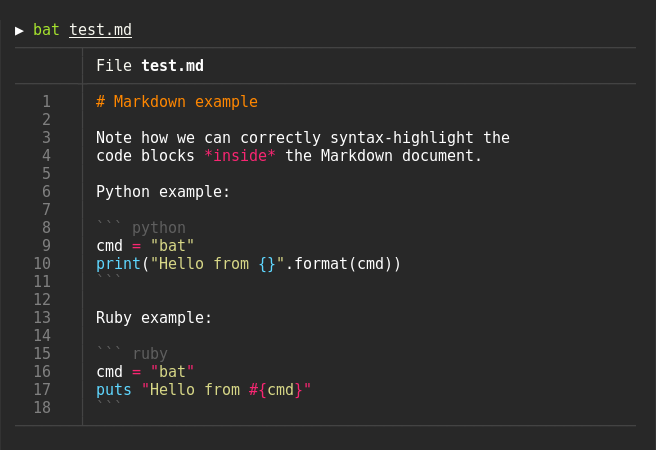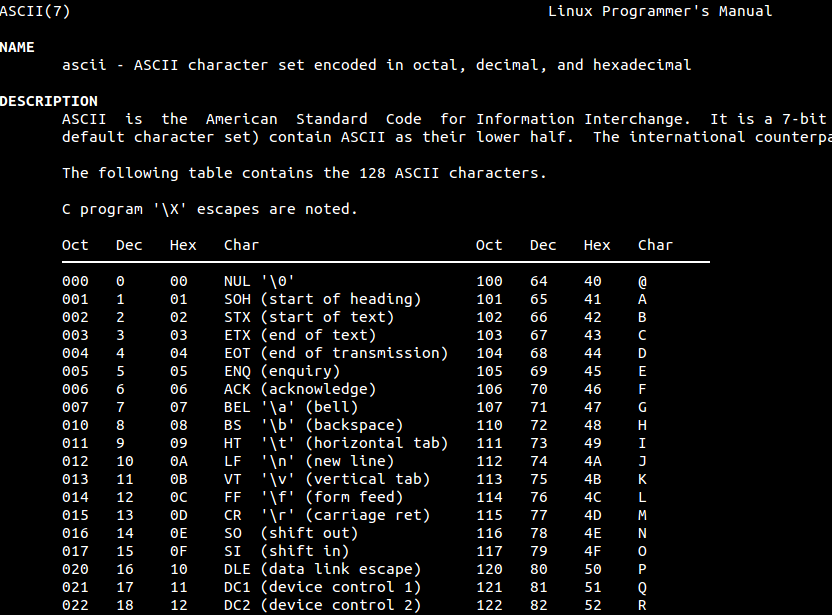- Самые полезные настройки и команды Linux для улучшения опыта работы
- Самые полезные настройки и команды Linux
- Улучшите свой опыт работы
- Получение информации о настройках сети
- 1. Получение информации о сетевой карте
- 2. Проверка настроек сетевой карты
- 3. Получение информации о IP-адресе и шлюзе
- 4. Получение информации о DNS-серверах
- 5. Загрузка модулей и настройка сети при запуске
- Закрепление
- Основные команды для работы с файлами и директориями
- Настройка пользователей и прав доступа
- Оптимизация производительности системы
- Работа с процессами и сервисами
- Управление сетевыми процессами
- Настройка загрузки модулей ядра
- Удаление процессов и сервисов
- Использование системных ресурсов и мониторинг
- Установка и изменение драйверов сетевых карт
- Настройка сети
- Мониторинг системы
- Видео:
- Команды Linux для начинающих сисадминов. Работа с сетью
Самые полезные настройки и команды Linux для улучшения опыта работы
Если вы работаете с Linux, вы наверняка знаете, что эта операционная система предлагает бесконечные возможности для настройки и конфигурирования. Но иногда нам всем нужно что-то найти или изменить в системе, и не всегда мы знаем, где искать нужные команды или файлы. В этой статье я расскажу вам о самых полезных настройках и командах Linux, которые помогут улучшить ваш опыт работы и повысить эффективность вашей работы в этой операционной системе.
Одна из первых вещей, которую нужно сделать после установки Linux-дистрибутива, это настройка сети. Есть несколько команд, которые помогут вам в этом. Например, команда «ifconfig» позволяет просмотреть все сетевые интерфейсы, находящиеся на вашем компьютере, а также узнать информацию о IP-адресе, маске подсети и шлюзе по умолчанию.
Если в вашем дистрибутиве отсутствует команда «ifconfig», вы можете использовать альтернативную команду «ip». Например, команда «ip addr show» покажет все сетевые интерфейсы, а команда «ip route show» позволит узнать информацию о шлюзе.
Кроме того, вы можете настроить сетевые параметры через метод, использующий файлы конфигурации. Например, вы можете создать файл с именем «interfaces» в директории «/etc/network/», в котором указать необходимые настройки для каждой сетевой карты. Этот способ тоже часто используется при настройке сети в Linux.
Еще одна полезная команда — «ethtool», с помощью которой вы можете узнать информацию о вашей сетевой карте и ее драйверах. Например, команда «ethtool eth0» выведет информацию о сетевой карте с именем «eth0». Вы также можете использовать эту команду для изменения некоторых параметров сетевой карты.
Конечно, это лишь небольшая часть самых полезных настроек и команд Linux. В данном пособии было рассмотрено всего лишь несколько из них. Обратите внимание, что настройки и команды могут отличаться в зависимости от вашей системы и дистрибутива Linux. Всегда обращайтесь к документации и официальным источникам информации для получения подробной информации о настройках вашей системы.
Самые полезные настройки и команды Linux
Создание статического ip-адреса:
sudo nano /etc/network/interfaces
В этом файле вы можете создать статический ip-адрес для вашей сетевой карты. Замените «eth1» на название вашей сетевой карты:
iface eth1 inet static
address ваш_ip-адреса
netmask ваша_маска
gateway ваш_шлюз
Настройка DHCP-Static:
sudo nano /etc/dhcp/dhcpd.conf
В этом файле вы можете настроить DHCP-Static для вашей сети. Удалите «#» перед строкой «authoritative» и добавьте следующие строки:
host ваш_компьютер {
hardware ethernet ваш_адрес;
fixed-address ваш_статический_адрес;
}
Переименование сетевой карты:
sudo nano /etc/udev/rules.d/70-persistent-net.rules
В этом файле вы можете переименовать сетевую карту. Найдите строку, которая имеет ваш MAC-адрес и замените «eth0» на желаемое название:
ATTR{address}="ваш_адрес", NAME="ваше_название"
Установка драйверов для сетевых карт:
sudo apt-get install имя_драйвера
Если у вас отсутствует драйвер для вашей сетевой карты, вы можете установить его с помощью этой команды. Замените «имя_драйвера» на название драйвера.
Получение характеристик сетевой карты:
sudo lshw -C network
С помощью этой команды вы можете получить подробную информацию о вашей сетевой карте, такую как название, модель и другие характеристики.
Конфигурирование сети через командную строку:
sudo ifconfig ваша_сетевая_карта ваш_ip-адрес
Вы можете конфигурировать сетевую карту и присваивать ей ip-адрес и другие настройки с помощью этой команды. Замените «ваша_сетевая_карта» на название вашей сетевой карты и «ваш_ip-адрес» на желаемый ip-адрес.
Это лишь некоторые из самых полезных настроек и команд Linux. Вообще, Linux предлагает множество инструментов для работы с сетями и настройками компьютера, и вам стоит почитать дополнительную информацию и ознакомиться с функционалом вашей системы.
Улучшите свой опыт работы
Для улучшения опыта работы с Linux можно использовать различные настройки и команды, которые помогут сделать вашу работу более эффективной.
Имея возможность настраивать систему по своему усмотрению, вы можете получить максимальную отдачу от своего компьютера.
Сетевая карта является одной из важных частей вашей системы, поэтому настройка сетевых интерфейсов также может быть очень полезной. Начинающим пользователям бывает сложно разобраться в настройках сети, но с помощью простых команд и скриптов это становится доступным.
Если у вас отсутствует файл modules.conf, вы можете его создать, чтобы получить доступ к дополнительным модулям ядра. Для его создания вам потребуется файловый редактор, например:
sudo nano /etc/modules.conf
Также, при работе с Linux не всегда есть необходимость в автоматической загрузке модулей. В этом случае можно настроить загрузку модулей вручную, выключив автоматическую загрузку.
Если вам необходимо настроить статический IP-адрес для вашего сетевого интерфейса, вы можете это сделать с помощью команды ifconfig. Вам потребуется знать имя вашего интерфейса, чтобы указать нужные параметры.
Иногда может возникнуть необходимость переименования сетевого интерфейса. Это может потребоваться, например, при замене сетевой карты. Для переименования интерфейса можно использовать скрипт, который будет выполнять нужные команды автоматически.
Установка дополнительного аппаратного обеспечения на ваш компьютер может привести к тому, что вам потребуется установить драйверы для его работы. В этом случае вы можете воспользоваться скриптом установки драйверов, который будет автоматически загружать и устанавливать нужные файлы.
Чтобы избежать проблем с загрузкой системы, стоит проверить правильность настройки параметров загрузки. Для этого вам необходимо открыть файл /boot/grub/grub.cfg и узнать, что именно будет загружаться при старте компьютера.
Если вы хотите изменить порядок загрузки операционных систем на вашем компьютере, это можно сделать с помощью команды «sudo find /boot/grub/ -name *os-prober* -type f -exec chmod -x {} \;», которая отключит поиск операционных систем при загрузке. Затем можно изменить конфигурационный файл grub, чтобы указать нужный порядок загрузки.
Краткое описание данного раздела можно разместить в текстовом файле на вашей системе и назвать его «улучшить_опыт_работы.html».
Получение информации о настройках сети
Чтобы получить информацию о сетевых настройках вашей машины, обратите внимание на следующее:
1. Получение информации о сетевой карте
Например, если у вас есть только одна сетевая карта, она будет названа «eth0».
2. Проверка настроек сетевой карты
После получения названия сетевой карты, вы можете получить информацию о ее настройках с помощью команды ethtool. Эта команда может показать вам различные параметры, такие как скорость соединения, дуплексный режим, MAC-адрес и другие.
Например, чтобы узнать информацию о сетевой карте eth0, введите следующую команду:
ethtool eth0
3. Получение информации о IP-адресе и шлюзе
Для получения информации о вашем IP-адресе и шлюзе, вы можете использовать команду ip addr. Эта команда покажет вам информацию о вашем IP-адресе, состоянии интерфейса, а также другую связанную информацию.
Например, чтобы узнать информацию о сетевом интерфейсе eth0, введите следующую команду:
ip addr show eth0
4. Получение информации о DNS-серверах
Чтобы получить информацию о DNS-серверах, используемых вашей системой, вы можете обратиться к файлу /etc/resolv.conf. В этом файле содержится информация о DNS-серверах, которые ваш компьютер использует для разрешения имен.
Вы можете открыть файл с помощью любого текстового редактора и увидеть IP-адреса DNS-серверов, указанные в нем.
В дистрибутиве Linux семейства Red Hat, например, по умолчанию используется systemd-resolved, и файл resolv.conf может содержать ссылку на файл, где фактически хранятся настройки DNS-серверов.
5. Загрузка модулей и настройка сети при запуске
Если ваши сетевые настройки не работают после загрузки компьютера, возможно, вам нужно изменить или добавить модули ядра или настройку сети при запуске.
Вы можете проверить список загруженных модулей с помощью команды lsmod. Это позволит вам увидеть, какие драйверы сетевой карты присутствуют в вашей системе.
Если вам нужно добавить или удалить модули, вы можете использовать команды следующего формата:
modprobe module_name для загрузки модуля
rmmod module_name для удаления модуля
Также, вы можете изменить файлы настройки сети, чтобы они загружались при старте системы.
В большинстве дистрибутивов Linux, файлы настройки сети находятся в директории /etc/sysconfig/network-scripts/. В этой директории вы можете создать или изменить файлы, чтобы настроить вашу сеть и интерфейсы.
Например, чтобы настроить сетевой интерфейс eth0, вы можете создать файл ifcfg-eth0 и содержание файла должно быть примерно следующим:
DEVICE=eth0
BOOTPROTO=dhcp
ONBOOT=yes
В данном примере, интерфейс eth0 будет настроен на получение IP-адреса по DHCP при запуске системы.
Закрепление
В этом пособии мы рассмотрели несколько методов получения информации о настройках сети в Linux. Знание этих команд и файлов поможет вам лучше понять вашу сетевую конфигурацию и справиться с любыми проблемами, с которыми вы можете столкнуться.
Обратите внимание, что приведенные здесь команды и файлы могут незначительно отличаться в различных дистрибутивах Linux. Изменить настройки вашей сети всегда следует с осторожностью и подробно ознакомиться с документацией вашего дистрибутива и драйверов, прежде чем что-либо менять.
Основные команды для работы с файлами и директориями
В Linux есть множество полезных команд для работы с файлами и директориями. Ниже приведены некоторые из наиболее важных команд, которые помогут вам настроить вашу систему.
1. cd — команда для перехода в другую директорию. Например, чтобы перейти в директорию «Documents», введите: cd Documents.
3. mkdir — команда для создания новой директории. Например, чтобы создать директорию «New Folder», введите: mkdir «New Folder».
4. cp — команда для копирования файлов или директорий. Например, чтобы скопировать файл «file.txt» в директорию «Documents», введите: cp file.txt Documents.
5. mv — команда для перемещения или переименования файлов или директорий. Например, чтобы переместить файл «file.txt» из текущей директории в директорию «Documents», введите: mv file.txt Documents. Если вы хотите переименовать файл «old.txt» в «new.txt», введите: mv old.txt new.txt.
6. rm — команда для удаления файлов или директорий. Например, чтобы удалить файл «file.txt», введите: rm file.txt. Для удаления директории «Folder» и всех ее содержимого, введите: rm -r Folder.
7. chmod — команда для изменения прав доступа к файлам или директориям. Например, чтобы установить права на чтение, запись и выполнение для файла «script.sh», введите: chmod +rwx script.sh.
8. chown — команда для изменения владельца файла или директории. Например, чтобы изменить владельца файла «file.txt» на пользователя «user», введите: chown user file.txt.
Это лишь небольшой краткий список основных команд для работы с файлами и директориями в Linux. Используя эти команды, вы сможете легко управлять вашими файлами и настраивать систему по вашим потребностям.
Настройка пользователей и прав доступа
Первым шагом при настройке пользователей является создание нового пользователя. Для этого вы можете использовать команду adduser или useradd. Например, чтобы создать пользователя с именем «user1», выполните следующую команду: adduser user1.
После создания пользователя вы можете настроить его права доступа. В Linux используются права чтения, записи и исполнения для файлов и каталогов. Для изменения прав доступа используйте команду chmod. Например, чтобы предоставить пользователю право на запись в определенный файл, выполните следующую команду: chmod +w file.txt.
Однако, установка прав доступа на каждый файл может быть долгим и неудобным процессом. Вместо этого вы можете использовать группы доступа. Создайте группу с помощью команды groupadd и добавьте пользователей в эту группу с помощью команды usermod. Например, чтобы создать группу «developers» и добавить пользователей «user1» и «user2», выполните следующие команды:
| Команда | Описание |
|---|---|
groupadd developers | Создает группу «developers». |
usermod -aG developers user1 | Добавляет пользователя «user1» в группу «developers». |
usermod -aG developers user2 | Добавляет пользователя «user2» в группу «developers». |
Кроме того, в Linux существуют различные уровни доступа для файлов и каталогов. Наиболее распространенные уровни доступа — это «владелец», «группа» и «все остальные». Вы можете изменить эти уровни доступа с помощью команды chown для владельца и группы, и команды chmod для остальных. Например, чтобы изменить владельца и группу файла «file.txt» на «user1» и «developers» соответственно, выполните следующую команду: chown user1:developers file.txt.
Приведенные действия помогут вам эффективно настроить пользователей и права доступа в Linux. Не забывайте о важности безопасности и предоставлении минимально необходимых прав для каждого пользователя.
Оптимизация производительности системы
Для оптимальной работы системы Linux необходимо настроить ряд параметров, а также использовать определенные команды и скрипты. В этом разделе мы рассмотрим несколько полезных советов, которые помогут улучшить производительность вашей системы.
1. Настройка сетевых параметров
Если ваш компьютер подключен к сети, то оптимизация сетевых параметров может значительно повысить производительность. Для начала, вы можете настроить DNS-сервера, изменить имя компьютера, а также сконфигурировать сетевую маску и шлюз. Для этого можно использовать команды и изменить соответствующие файлы конфигурации системы.
2. Установка и настройка ethtool
Ethtool — это инструмент командной строки, который позволяет управлять и конфигурировать сетевые адаптеры вашей системы. Этот инструмент позволит вам получить информацию о вашей сетевой карте, изменить ее характеристики и многое другое. Установка и настройка ethtool могут значительно повысить производительность вашей сети.
3. Оптимизация загружаемых скриптов
Если ваша система загружается медленно из-за большого количества загружаемых скриптов, то можно провести оптимизацию этих скриптов. Например, вы можете изменить порядок загрузки скриптов или править сами скрипты, чтобы они работали более эффективно. Это может помочь ускорить загрузку вашей системы.
4. Оптимизация файловой системы
Если ваша файловая система работает медленно, вы можете оптимизировать ее для повышения производительности. Например, вы можете изменить параметры записи на диск, настроить кэш файловой системы и др. Такие изменения могут значительно улучшить производительность вашей системы.
В целом, оптимизация производительности системы Linux включает в себя множество действий. В этом разделе были приведены лишь некоторые примеры, но вы можете почитать еще больше на эту тему. Не забудьте регулярно проверять и настраивать вашу систему для ее оптимальной работы.
Работа с процессами и сервисами
В операционной системе Linux существует множество команд и настроек, связанных с управлением процессами и сервисами. Они позволяют настроить систему таким образом, чтобы она работала эффективнее и удовлетворяла вашим потребностям.
Управление сетевыми процессами
Когда вы настраиваете сетевое соединение на компьютере, очень важно правильно настроить сетевые процессы и сервисы. В частности, если у вас на компьютере отсутствует DHCP-сервер, вы можете настроить статический IP-адрес с помощью команды dhcp-static.
Эта команда позволяет задать статический IP-адрес и другие параметры для сетевого интерфейса. Например, вы можете указать адрес и маску сети, а также адрес шлюза и DNS-сервера.
Для настройки статического IP-адреса вы можете отредактировать файл /etc/network/interfaces и добавить соответствующие строки. Например:
iface eth0 inet static address 192.168.1.2 netmask 255.255.255.0 gateway 192.168.1.1 dns-nameservers 8.8.8.8 8.8.4.4
После внесения изменений в файл /etc/network/interfaces нужно перезапустить сетевой интерфейс командой sudo ifdown eth0 && sudo ifup eth0.
Настройка загрузки модулей ядра
Если вам необходимо загрузить какие-либо модули ядра при каждой загрузке системы, вы можете использовать файл /etc/modules.conf. В этом файле вы можете указать имена модулей, которые должны быть загружены при каждой загрузке системы.
Например, если у вас есть модуль ядра с именем my_module, вы можете добавить его в файл /etc/modules.conf следующим образом:
my_module
После добавления модуля в файл /etc/modules.conf он будет загружаться при каждой загрузке системы.
Удаление процессов и сервисов
Чтобы удалить процесс или сервис из системы Linux, вы можете использовать команду kill. Эта команда позволяет завершить работу определенного процесса, указав его идентификатор.
Например, если вам нужно завершить процесс с идентификатором PID, вы можете выполнить следующую команду:
kill PID
Для некоторых процессов может потребоваться использовать опцию -9, чтобы «убить» процесс насильно:
kill -9 PID
Также, вы можете использовать команду service для управления сервисами в системе. Например, для остановки сервиса Apache вы можете выполнить следующую команду:
sudo service apache2 stop
В данном разделе мы рассмотрели основные команды и настройки, связанные с работой сетевых процессов и сервисов в операционной системе Linux. Эти знания помогут вам управлять системой более эффективно и решать возникающие проблемы.
Использование системных ресурсов и мониторинг
Для оптимальной работы вашей системы Linux рекомендуется настроить использование системных ресурсов и мониторинг. В этом разделе вы найдете несколько полезных команд и настроек, которые помогут вам улучшить опыт работы.
Установка и изменение драйверов сетевых карт
Если у вас возникли проблемы с сетевыми картами или вы хотите изменить драйверы, используемые вашей системой, вы можете воспользоваться командой «ethtool». Она позволяет узнать информацию о сетевых интерфейсах и изменять их настройки.
Чтобы узнать информацию о вашей сетевой карте, введите команду:
ethtool <название сетевого интерфейса>
Например, чтобы узнать информацию о сетевом интерфейсе «eth0», введите:
ethtool eth0
Для изменения настроек сетевого интерфейса воспользуйтесь командой «ethtool» с дополнительными параметрами, например:
ethtool -s <название сетевого интерфейса> speed <скорость>
Где <название сетевого интерфейса> – это название вашего сетевого интерфейса, а <скорость> – желаемая скорость соединения.
Настройка сети
Если вам необходимо настроить сетевое соединение в вашей системе Linux, воспользуйтесь командой «ifconfig». Например, чтобы настроить статический IP-адрес, выполните следующую команду:
sudo ifconfig <название сетевого интерфейса> <IP-адрес>
Где <название сетевого интерфейса> – это название вашего сетевого интерфейса, а <IP-адрес> – желаемый IP-адрес.
Если вы хотите настроить DHCP, вы можете воспользоваться командой «dhclient». Запустите команду:
sudo dhclient <название сетевого интерфейса>
Где <название сетевого интерфейса> – это название вашего сетевого интерфейса.
Определить шлюз по умолчанию можно с помощью команды «ip route». Введите следующую команду:
ip route
Мониторинг системы
Для мониторинга различных системных ресурсов в Linux вы можете воспользоваться утилитой «top». Запустите команду:
top
Утилита «top» позволяет просматривать информацию о процессах, использовании ресурсов и даже убивать ненужные процессы.
Дополнительно, для подробного мониторинга ресурсов вы можете установить утилиту «htop». Установить ее можно с помощью следующего дистрибутив-специфического пакетного менеджера:
sudo apt-get install htop
После установки, запустите команду:
htop
Утилита «htop» предоставляет более детальную информацию о процессах и ресурсах системы.
Мониторинг сети в Linux можно выполнить с помощью утилиты «tcpdump». Запустите команду:
sudo tcpdump
Утилита «tcpdump» позволяет отслеживать сетевой трафик и анализировать сетевую активность.
Теперь вы осведомлены о самых полезных настройках и командах Linux, которые помогут вам улучшить ваш опыт работы. Используйте их на практике, чтобы повысить эффективность работы вашей системы и сети.
Видео:
Команды Linux для начинающих сисадминов. Работа с сетью
Команды Linux для начинающих сисадминов. Работа с сетью by IT-спец. Денис Курец 12,781 views 3 years ago 7 minutes, 43 seconds